office2019 ピボットテーブルのフィールドをグループ化するには
数値フィールドまたは日付フィールドをグループ化するには、該当するラベルエリアの任意のセルを選択して[ピボットテーブル分析]タブの[グループ]グループの[フィールドのグループ化]をクリックして、[グループ化]ダイアログボックスの[単位]一覧から対象となる単位にチェックを付けます。
日付を四半期ごとにグループ化
該当するラベルエリアの任意の日付セルを選択します。
[ピボットテーブル分析]タブの[グループ]グループから[フィールドのグループ化]を選択します。
"office2019 2021813-173-1"

[グループ化]ダイアログボックスで[単位]一覧から[四半期]を選択して[OK]ボタンをクリックします。
"office2019 2021813-173-2"

日付が四半期ごとにグループ化されました。
"office2019 2021813-173-3"

備考
グループ化を解除するには、該当するラベルエリアの任意のセルを選択して[ピボットテーブル分析]タブの[グループ]グループの[グループ解除]を選択します。
"office2019 2021813-173-4"
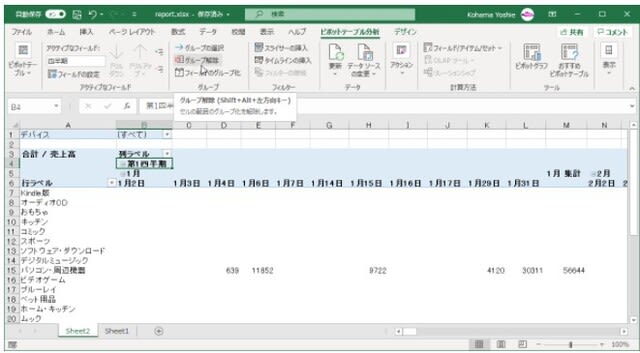
↓
"office2019 2021813-173-5"















